Photoshop графикалык редакторундагы катмарлар - бул ар бирине сүрөт колдонулган айнек плиталардын стек сыяктуу. Программа бул плиталарды айрым жерлерге алмаштырууга, калган катмарларга тийбестен каалаган катмарларды түзөтүүгө жана аларды топторго бириктирүүгө мүмкүндүк берет.
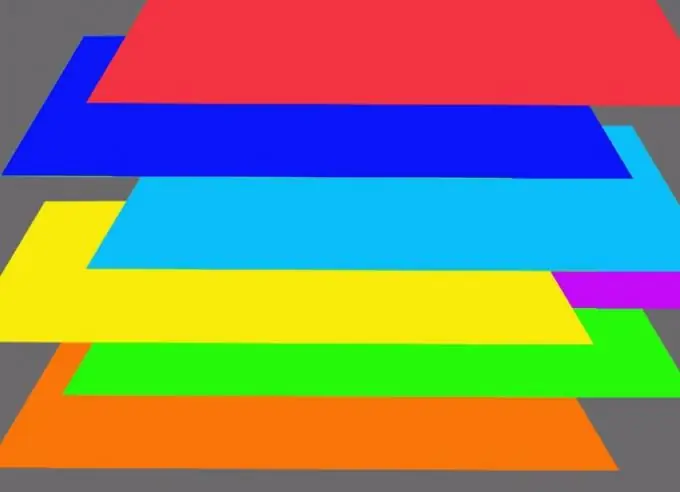
Зарыл
Photoshop программасы
Нускамалар
1 кадам
Катмарлардын негизги башкаруусу Катмарлар палитрасы аркылуу жүргүзүлөт, аны Терезе менюсундагы Катмарлар опциясы менен чакырууга болот..
2-кадам
Көптөгөн түзөтүү ыкмаларын фондук катмарга колдонууга болбойт. Катмардын кулпусун ачуу үчүн, Катмар менюсундагы Жаңы топтогу Фондогу Катмар параметрин колдонуңуз. Мындан тышкары, бул параметрди чычкандын оң баскычы менен катмар баскандан кийин пайда болгон контексттик менюдан табууга болот.
3-кадам
Бир катмардан турган сүрөт менен иштөө үчүн фонду катмарга айлантуунун кажети жок. Ушул эле Жаңы топтон Катмарды Көчүрүү опциясы аркылуу көчүрүп алсаңыз жетиштүү болот. Ушундай эле натыйжа контексттик менюдан Көшүрмө Катмар параметрин колдонсоңуз болот.
4-кадам
Фонду кошпогондо, катмарларды алмаштырса болот. Эгер сиз сүрөттүн бир бөлүгүн башка катмарда жайгашкан объектинин артына жашырышыңыз керек болсо, анда чычкан менен катмарды сүрөт менен сүйрөңүз, анын бир бөлүгү алдыңкы пландагы объект менен катмардын астында жашырылат. Катмарлардын абалын кол менен гана башкарбастан, Layer менюсунан Arrange тобунун параметрлерин колдонуп көзөмөлдөсө болот.
5-кадам
Photoshop документиндеги жаңы катмарлар мурунку катмардын көчүрмөсү менен гана түзүлбөйт. Layer менюсундагы Жаңы топтун Layer опциясын колдонуп, файлга тунук катмарды киргизсе болот. Жаңы толтуруу катмары тобунун параметрлерин колдонуп, түсү, градиенти же текстурасы менен толтурулган катмарлар түзүлөт, ал эми Жаңы Жөнгө салуу Катмарынын тобунун варианттары документке тууралоо катмарын кошууга мүмкүндүк берет.
6-кадам
Түзөтүү катмарына түс коррекциялоо чыпкаларынын бирин кошсоңуз болот, анын тизмеси катмар түзгөндө меню катарында көрүнөт. Бул чыпка документтин көрүнүп турган бардык катмарларына таасир этет. Катмарлардын бириндеги сүрөттү фильтрдин таасиринен арылтуу үчүн, аны жөндөө катмарынын үстүнө жылдырыңыз.
7-кадам
Тууралоо катмарынын мазмунун өзгөртүүгө болот. Бул катмарда жайгашкан фильтрдин жөндөөлөрүн өзгөртүү үчүн, Катмар менюсундагы Катмардын Мазмуну Жолдор параметрин колдонуңуз. Эгерде сиз чыпканын өзүн алмаштырышыңыз керек болсо, анда Катмардын Мазмунун Өзгөртүү параметрин колдонуңуз.
8-кадам
Айрым фрагменттеринин иреттүүлүгүн жана алардын өлчөмдөрүнүн катышын бузбастан, бөлүктөрү ар кандай катмарларда жаткан сүрөттү өзгөртүү талап кылынган жагдайлар бар. Бул тапшырманы аткаруу үчүн, талап кылынган катмарларды тандап, Group Layers параметрин колдонуңуз. Топтоштурулган катмарлардын ордуна папка пайда болот, анын мазмунун бир сүрөт катары өзгөртө аласыз.






